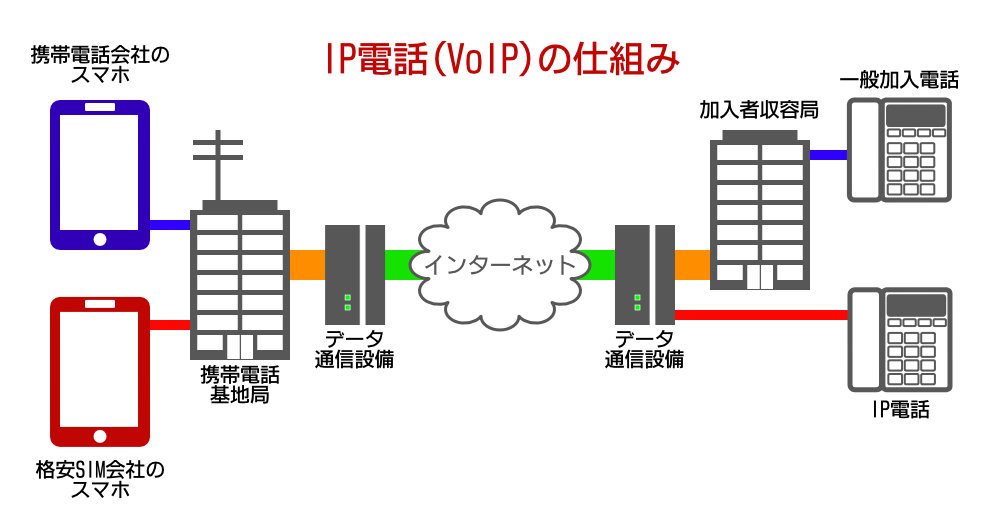前回、OCN モバイル ONEでZenFone Max (M2)を買ってNTTドコモから乗り換えたで書いたように、NTTドコモで「MNP予約番号」を発行してもらい、WebサイトからOCN モバイル ONEに携帯電話番号ポータビリティー(MNP)の申し込みを行いました。
実際にASUS ZenFone Max(M2)が届いたので設定を行い、OCN モバイル ONEの開通手続きをやってみました。
スポンサードサーチ
契約者が変わると携帯電話番号ポータビリティー(MNP)はできない
今回、OCN モバイル ONEにスマホセットの申し込みをした際、一つ失敗をしていました。
それは、契約者が変わると携帯電話番号ポータビリティー(MNP)はできないというのを忘れていて、「MNP予約番号」を発行した電話番号の契約者名義と違う契約者名でOCN モバイル ONEに申し込んでたということ。
これ、OCN モバイル ONEから電話がかかってきてから気がついたのですが、OCN モバイル ONE
のWebサイトから申し込む時に気が付いていませんでした。
結局、元の契約者名義にOCN モバイル ONEの電話で変更してもらい、本人確認書類を専用のWebサイトから送ることで手続きができましたが、携帯電話番号ポータビリティー(MNP)を行う際には要注意です。
こういった場合には、OCN モバイル ONE:ご契約者の名前変更(承継・改称・譲渡)に記載があるように、携帯電話番号ポータビリティー(MNP)後に、別の手続きをして行う方がスムーズだとおもいます。
- 承継:個人のお客さま)契約者が死亡し引継ぐ場合
法人のお客さま)合併・分割時に新会社となる場合で、新会社にて別組織に契約を承継する場合 - 改称:個人のお客さま)改名した場合
法人のお客さま)会社名/組織名を変更した場合 - 譲渡:自己都合により第三者に譲渡する場合(OCN契約1契約につき、手数料864円(税込)が必要です)
一週間で端末が届く
上記のように、名義の件でトラブルがありましたが、スマートフォンとSIMカードは丁度一週間で届きました。
届いたASUS ZenFone Max(M2)がこちら。
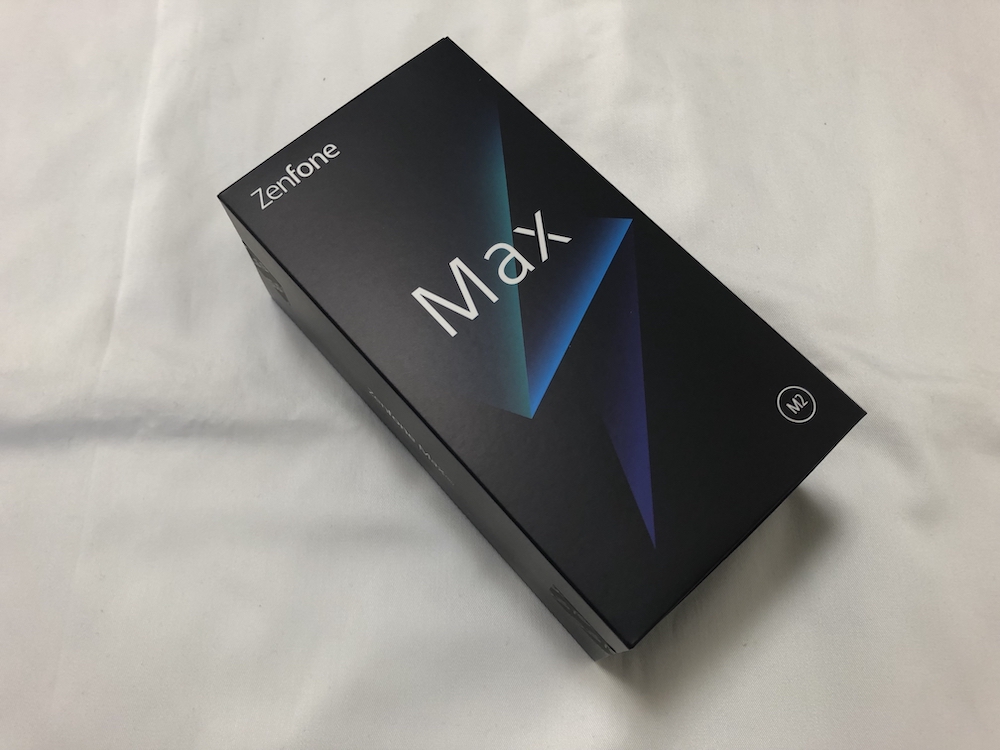
OCN モバイル ONEの書類も一緒に入っていました。
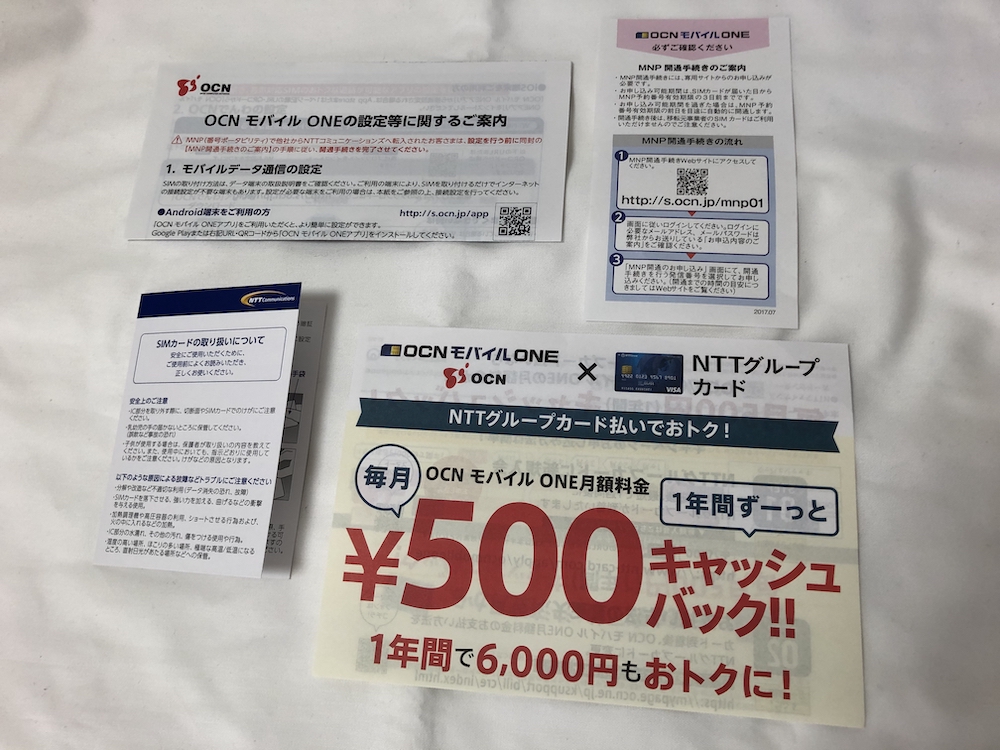
箱を開けると、以前購入したASUS ZenFone 4 Maxと同じように、中には説明書や各種書類が入った小箱。

その下にASUS ZenFone Max(M2)の本体。

そのさらに下には、充電器やイヤホンなどは入っています。

ASUS ZenFone Max(M2)本体と説明書などの書類、充電器、充電ケーブル、イヤホン一式。

この他にはシリアル番号が記載したシールと小箱の裏に本体にSIMカードを差し込むためのSIMピン。
本体はかなり薄くて軽い
ASUS ZenFone Max(M2)本体は、かなり薄くて軽い。

iPhone 8 Plusと比較してみると、大きさはほとんど変わりません。


ASUS ZenFone Max(M2) 背面には、デュアルカメラが搭載されていますが、iPhone 8 Plusと違って縦にレンズが付いています。

指紋認証は、背面上部中央に付いているタッチ式の指紋センサーで。

ASUS ZenFone Max(M2)上部には、イヤホンジャック。

ASUS ZenFone Max(M2)左側面には、SIMカードを挿すためのSIMトレイ。

ASUS ZenFone Max(M2)右側面には、電源ボタンと音量調節ボタン。

ASUS ZenFone Max(M2)下部には、MicroUSBの充電とデータ転送用のポート、スピーカー。
ZenFone Max(M2)にOCN モバイル ONEのSIMを挿入
ASUS ZenFone Max(M2)に、OCN モバイル ONEのSIMを挿入します。
まず、ASUS ZenFone Max(M2)のSIMトレイを、SIMピンを利用して開けます。

SIMトレイを開くと、中からNanoSIMが2つとMicroSDが挿入可能なトリプルトレイが出てきます。

分かりやすいようにSIMトレイを裏返していますが、本当はこれをひっくり返して入れます。
ASUS ZenFone Max(M2)は、2回線同時待ち受け出来る機能があり、SIMを2枚挿入しても使える上、MicroSDは専用スロットが有るので容量拡張も同時に行えます。
ZenFone Max(M2)を設定
ここから電源を入れてASUS ZenFone Max(M2)の設定を行っていきます。
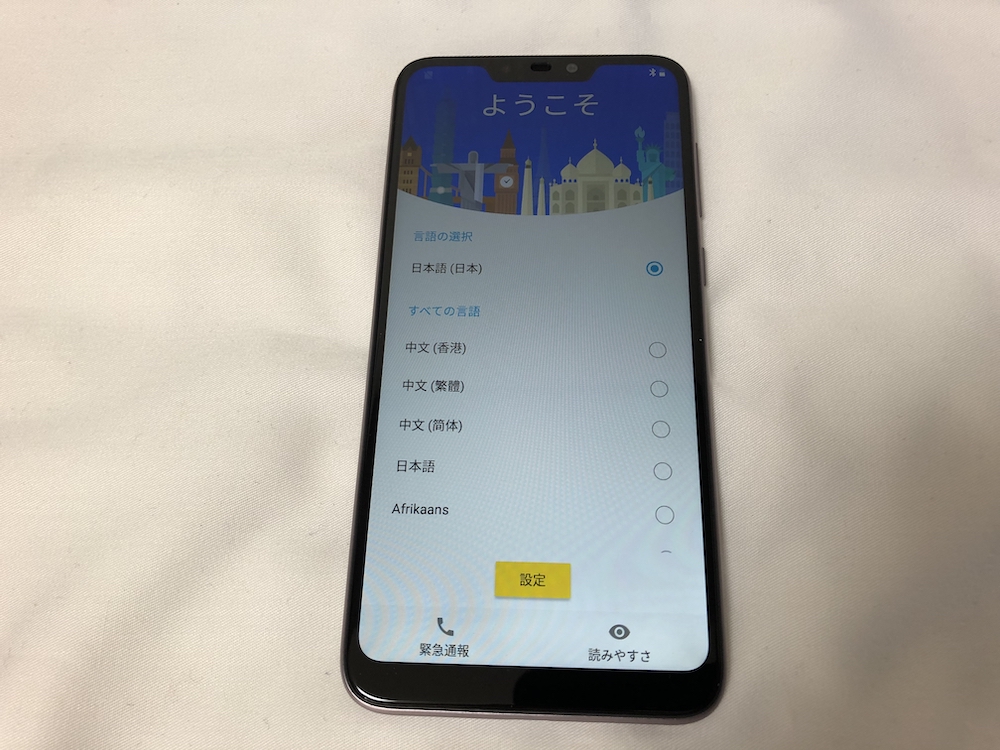
ASUS ZenFone Max(M2)の電源を入れると、画面上部にノッチ(切り欠け)のある6.3型のディスプレイがかなり綺麗で、iPhone 8 Plusよりも表示画面は大きい。
まずは言語設定から。
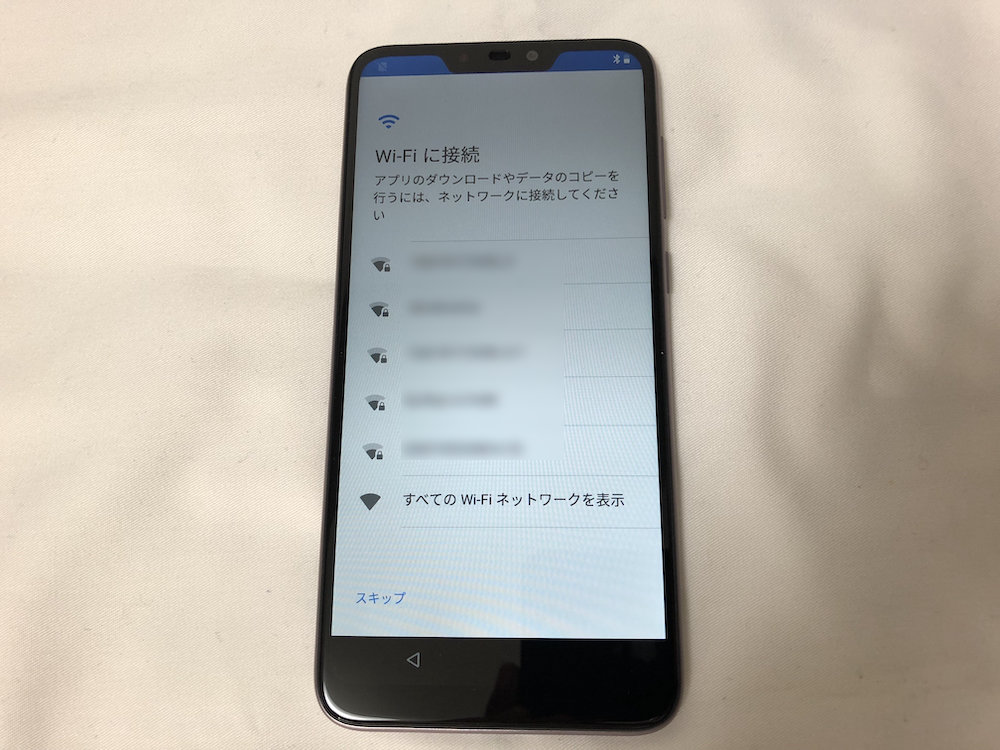
次に、Wi-Fiに接続。
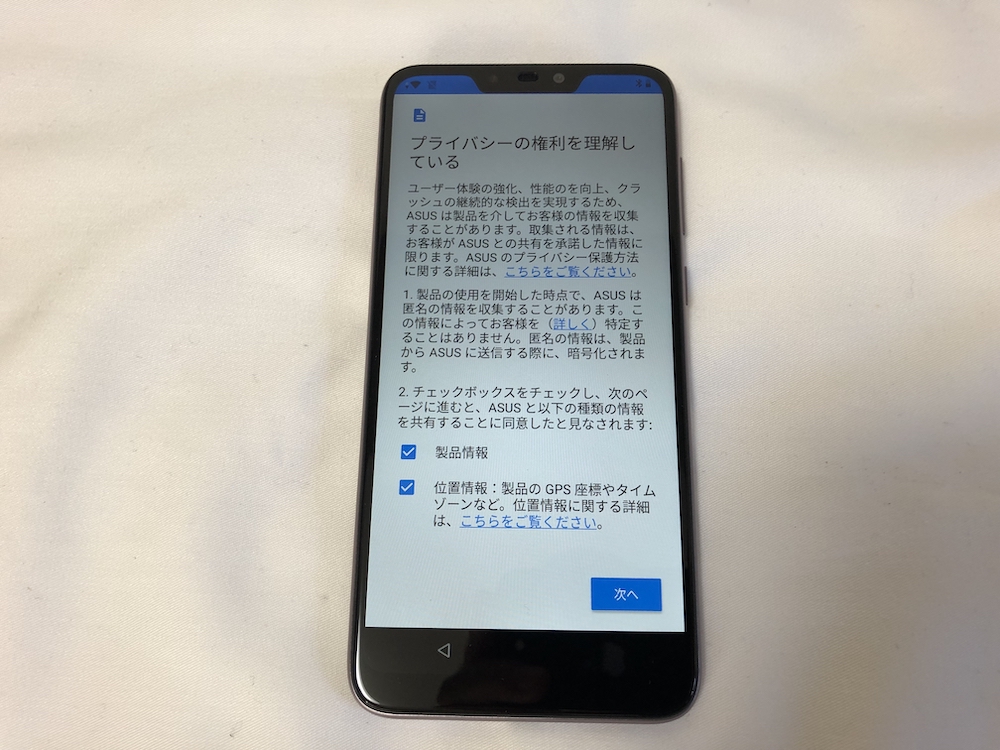
プライバシー設定。

データ移行の設定。

アップデート確認。

Googleアカウントへのログイン。
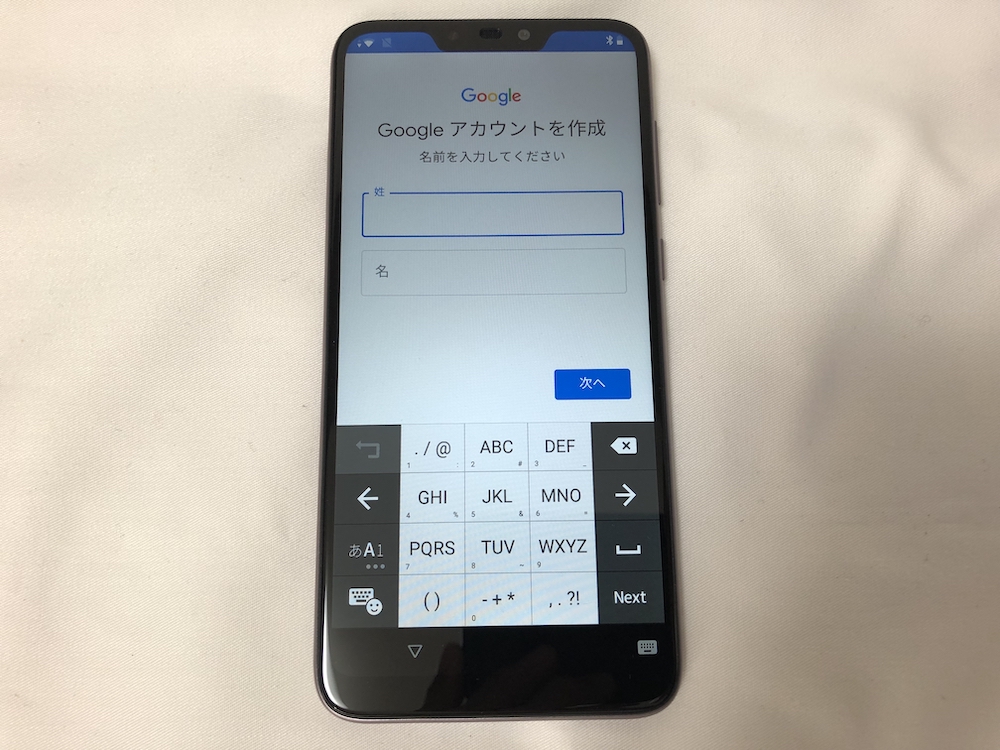
Googleアカウントが無い場合には、新たにGoogleアカウントを作成。
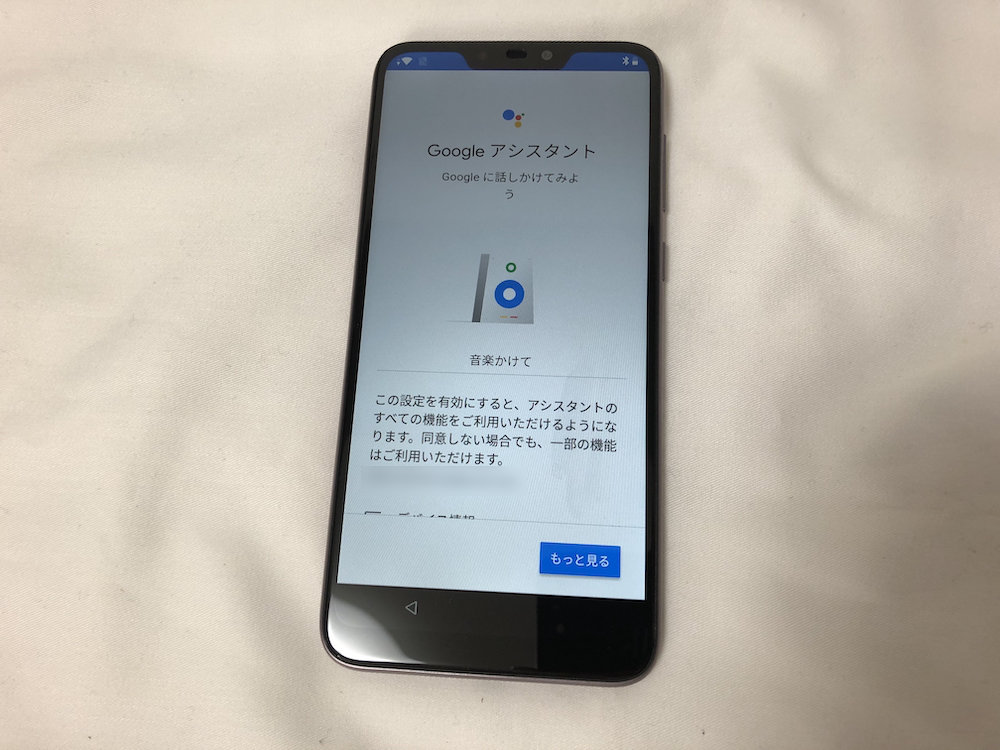
Googleアシスタント設定。
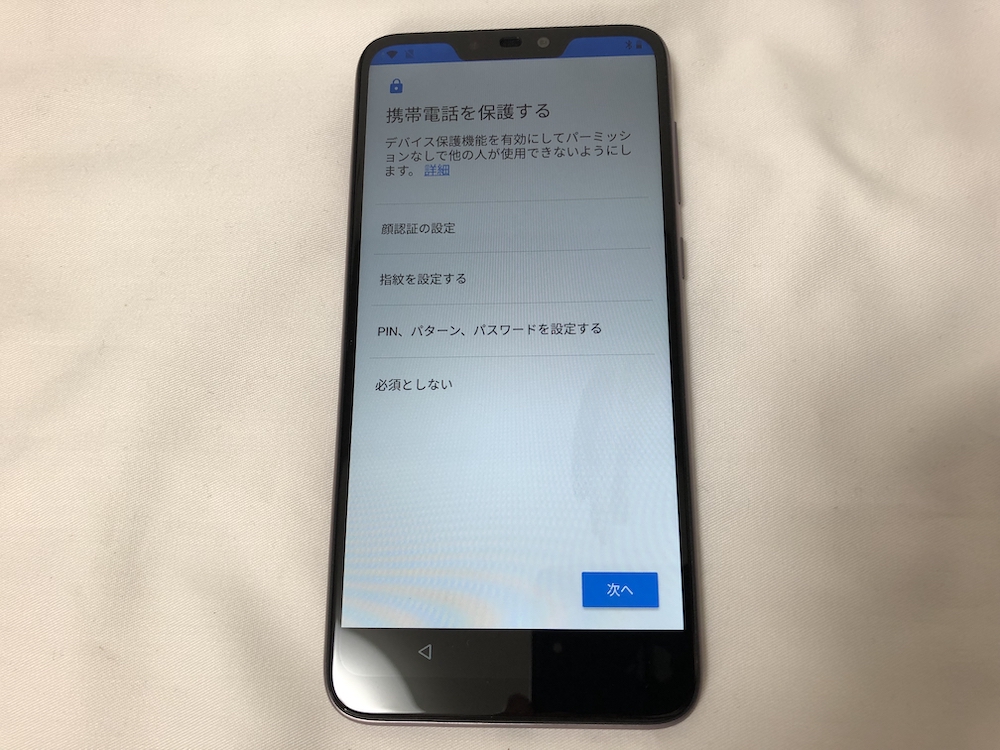
デバイスの保護設定。
顔認証、指紋認証、PIN、パターン、パスワード認証、必須としないから選べます。
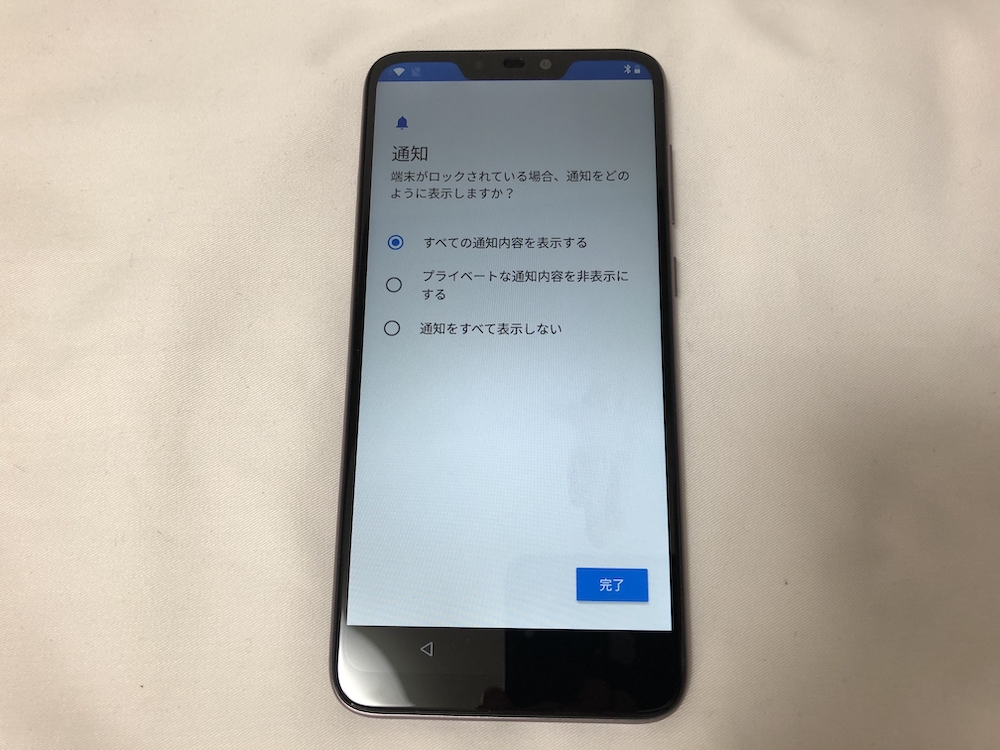
通知設定。
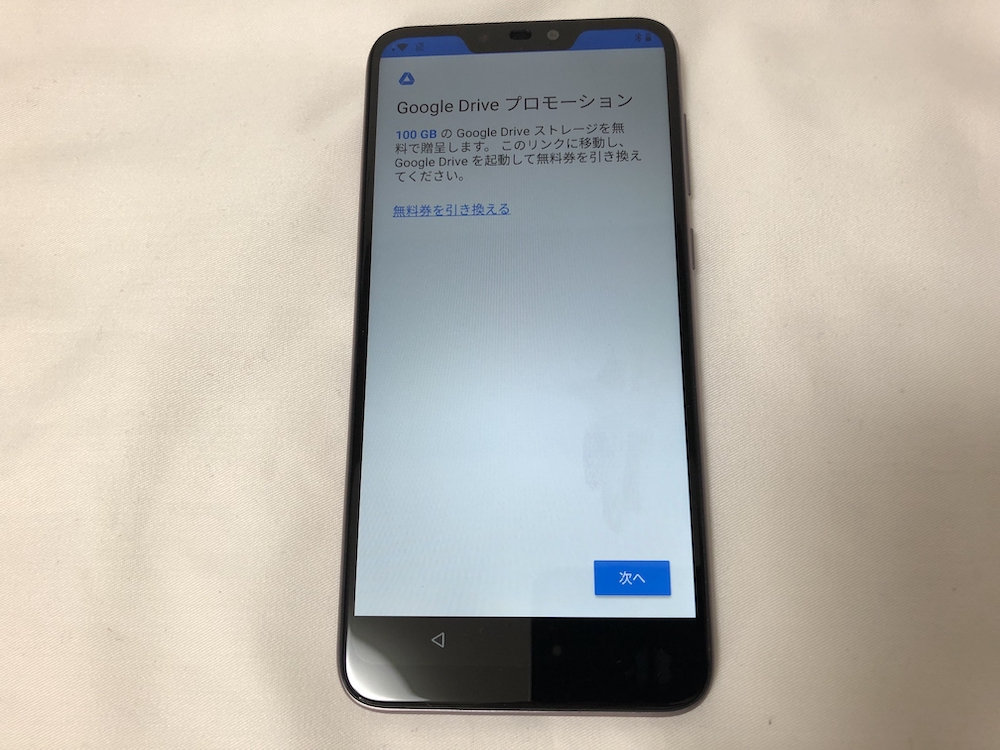
Google Driveプロモーションで、100GBのストレージが貰えます。

これでセットアップ完了です。
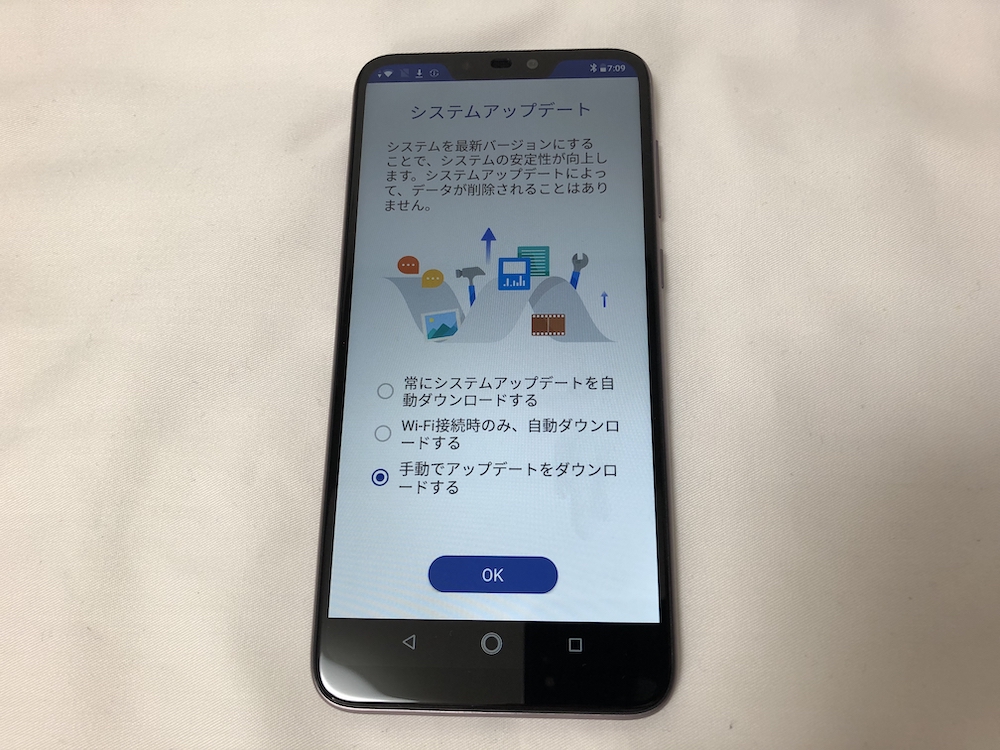
設定が完了しましたが、すぐにシステムアップデートの設定画面に。
「Wi-Fi接続時のみ、自動ダウンロードする」を選んで「OK」ボタンを押すと、見慣れたスタート画面になりました。
画面は青の発色がかなり綺麗です。
OCN モバイル ONEの開通手続き
ASUS ZenFone Max(M2)の設定が終わりましたので、OCN モバイル ONEの開通手続きに移ります。
書類の中にある「MNP 開通手続きのご案内」に従って、OCN モバイル ONEの開通手続きを行っていきます。
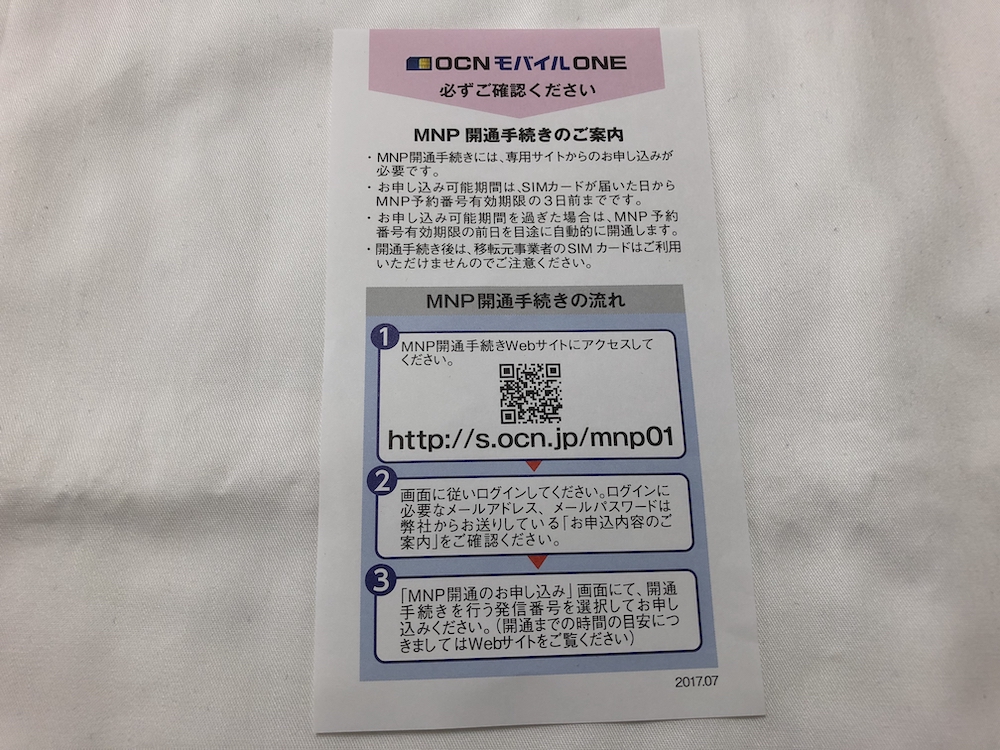
OCN モバイル ONEでZenFone Max (M2)を買ってNTTドコモから乗り換えたで書いたように、APNの設定は不要でWebサイトにアクセスしてMNP 開通手続きをするだけ。
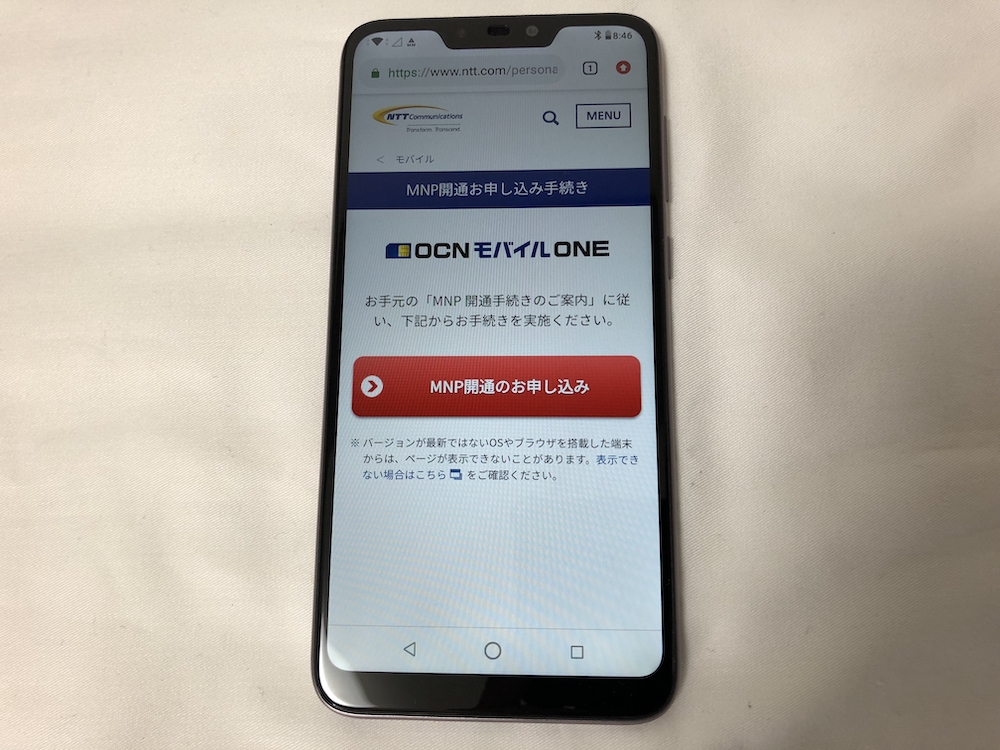
「MNP 開通手続きのご案内」に記載のURLにアクセスすると、MNP 開通お申し込み手続きためのページが開きます。
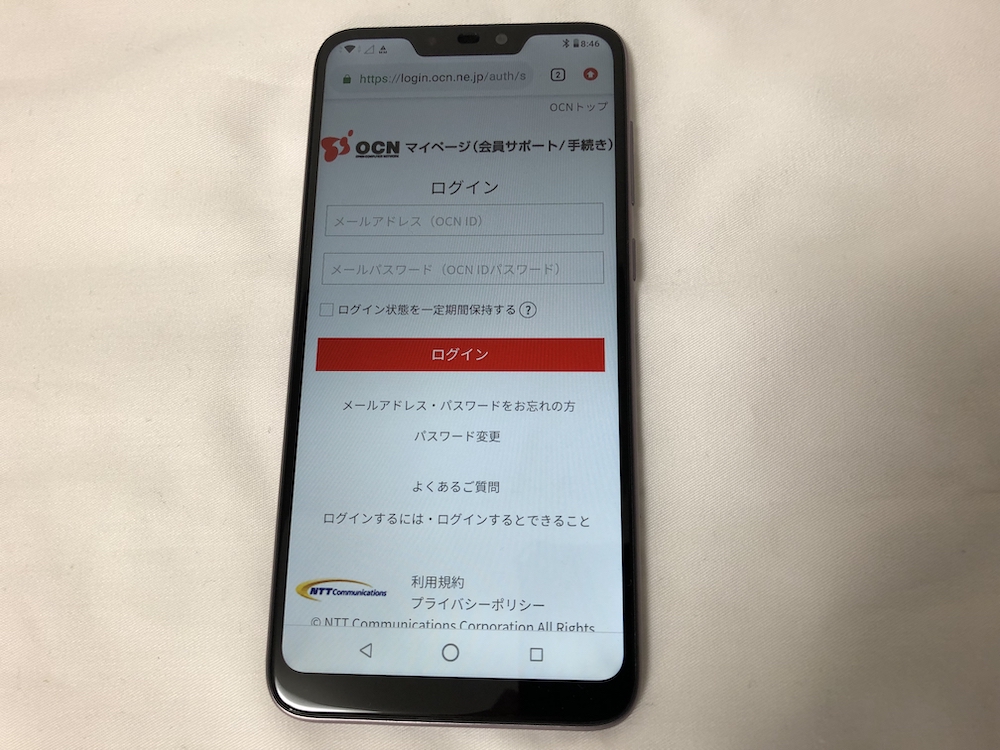
「MNP開通のお申し込み」ボタンをクリックすると、OCNマイページのログイン画面が開きますので、申込時に設定したID、パスワードでログイン。
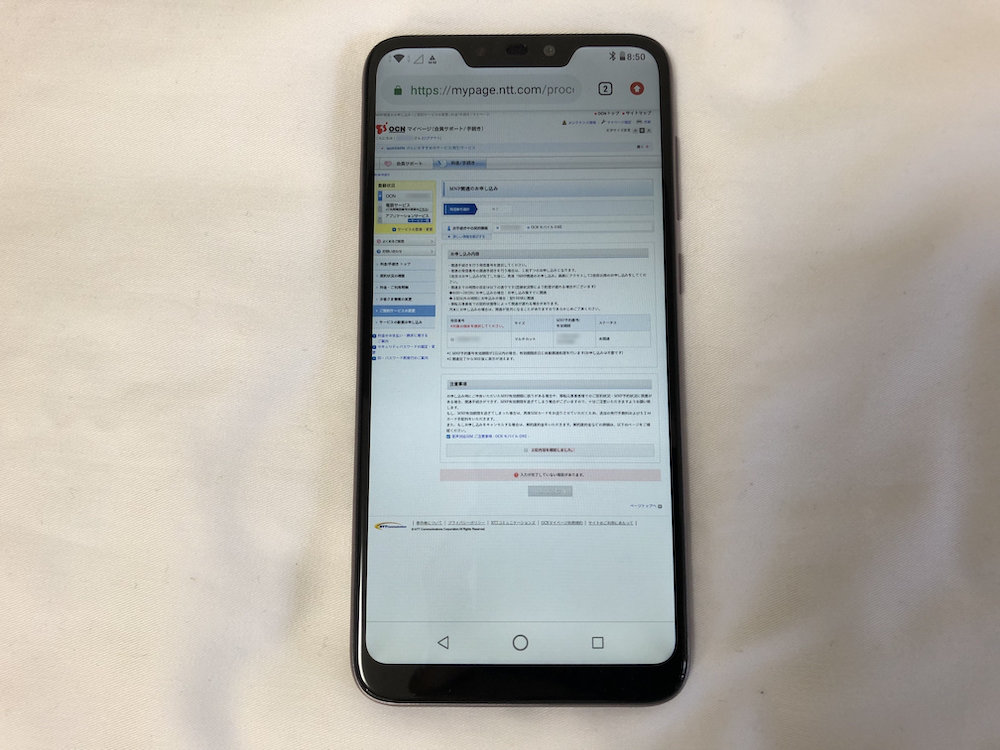
「MNP 開通手続き画面」になりますので、注意事項に同意するチェックボックスの「上記内容を確認しました」にチェックを入れて「申し込む」ボタンをクリックすれば、開通手続きは完了。
この開通手続きですが、9時から20時59分まではすぐに開通しますが、それ以外の時間の場合には翌日の9時に開通が行われますので、その点は注意が必要です。